Aktivieren Sie diese Option, um Tabs im Q-Dir Datei-Explorer durch einen Doppelklick mit der linken Maustaste zu schließen. Diese Funktion ermöglicht eine schnellere und intuitivere Verwaltung Ihrer offenen Tabs.
Um diese Funktion zu aktivieren, suchen Sie im Menü nach dieser Auswahl.:
▶ Menü ▶ E&xtras ▶ Tab-s ▶ Schließen bei L-Maus Doppelklick
▶ **Vorteile des schnellen Schließens von Tabs durch Doppelklick mit der linken Maustaste im Datei-Explorer Q-Dir**
▶ **Beispiel-Szenarien für die Nutzung:**
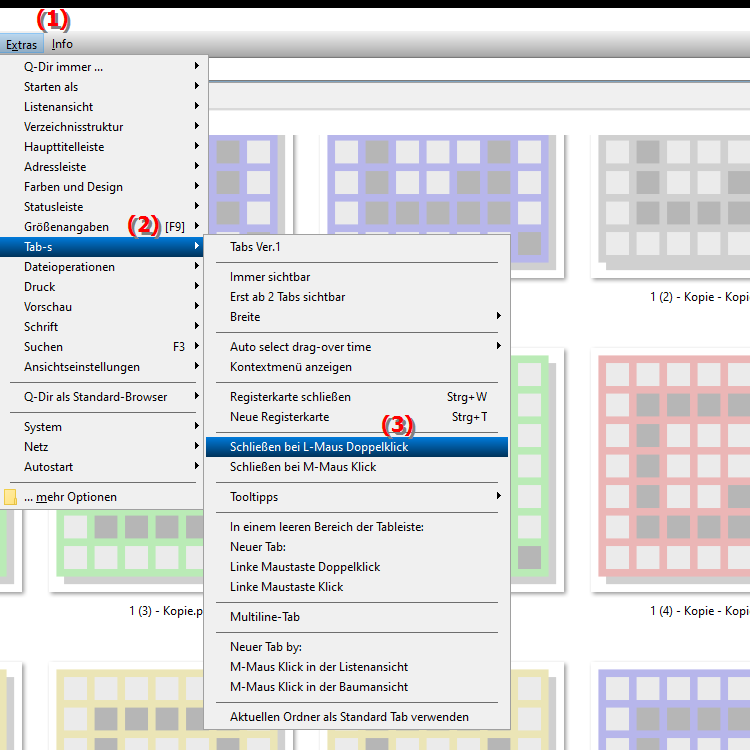
**Vorteile des schnellen Schließens von Tabs durch Doppelklick mit der linken Maustaste im Datei-Explorer Q-Dir**
- Effizienz: Reduziert die Anzahl der erforderlichen Schritte, um unerwünschte Tabs zu schließen.
- Benutzerfreundlichkeit: Macht die Tab-Verwaltung einfacher, besonders für Nutzer, die oft zwischen verschiedenen Dateien und Ordnern wechseln.
- Ergonomie: Minimiert die Notwendigkeit, die Mausbewegungen über das Kontextmenü oder die Schaltflächen zu lenken, was den Arbeitsfluss verbessert.
▶ Benutzerfragen und Top 10 Antworten, zum Schließen von Tabs mit der linken Maustaste im Datei-Explorer:
**Beispiel-Szenarien für die Nutzung:**
1. Schnelles Aufräumen: Wenn Sie mehrere Tabs geöffnet haben, die Sie nicht mehr benötigen, können Sie diese mit einem einfachen Doppelklick schnell schließen, ohne das Menü aufrufen zu müssen.
2. Temporäres Arbeiten: Bei temporären Projekten, bei denen Sie verschiedene Dateien oft öffnen und schließen müssen, erleichtert diese Funktion das Arbeiten, da Sie sich auf die wichtigen Dateien konzentrieren können, ohne ablenkt zu werden.
3. Ordnerorganisation: Wenn Sie eine Reihe von Ordnern durchsehen und nur die relevanten öffnen möchten, können Sie überflüssige Tabs schnell schließen, um eine übersichtliche Arbeitsumgebung zu schaffen.
Benutzerfragen und Top 10 Antworten, zum Schließen von Tabs mit der linken Maustaste im Datei-Explorer:
1. Frage:
Wie kann ich im Windows Datei-Explorer Q-Dir Tabs effizient mit einem Doppelklick schließen?
Antwort:
Im Q-Dir Datei-Explorer können Sie Tabs effizient schließen, indem Sie die Option „Schließen bei L-Maus Doppelklick“ aktivieren. Dadurch schließen Sie Tabs einfach mit einem Doppelklick auf den jeweiligen Tab, was den Arbeitsablauf erheblich beschleunigt.
2. Frage:
Welche Vorteile bietet das Schließen von Tabs durch Doppelklick im Quad Datei-Explorer Q-Dir unter Windows?
Antwort:
Das Schließen von Tabs mit einem Doppelklick im Quad Datei-Explorer Q-Dir ermöglicht eine schnellere Navigation und eine übersichtlichere Benutzeroberfläche. Diese Funktion reduziert die Anzahl der Klicks und erleichtert das Management von mehreren geöffneten Tabs, sodass Sie sich besser auf Ihre Aufgaben konzentrieren können.
3. Frage:
Kann ich im Q-Dir Datei-Explorer die Doppelklick-Funktion auch anpassen, um andere Aktionen auszuführen?
Antwort:
Ja, im Q-Dir Datei-Explorer können Sie die Doppelklick-Funktion anpassen. Sie haben die Möglichkeit, verschiedene Aktionen wie das Öffnen oder Schließen von Tabs zu konfigurieren, sodass die Benutzeroberfläche an Ihre individuellen Arbeitsgewohnheiten in Windows angepasst werden kann.
4. Frage:
Wie verbessert die Tab-Verwaltung im Q-Dir Datei-Explorer meine Produktivität unter Windows?
Antwort:
Die Tab-Verwaltung im Q-Dir Datei-Explorer verbessert Ihre Produktivität, indem sie eine intuitive und schnelle Möglichkeit bietet, zwischen verschiedenen Ordnern zu wechseln. Durch das Schließen von nicht benötigten Tabs mit einem Doppelklick bleibt Ihr Arbeitsbereich aufgeräumt, was die Effizienz steigert und Ablenkungen minimiert.
5. Frage:
Gibt es im Quad Datei-Explorer Q-Dir Tastenkombinationen, die das Schließen von Tabs zusätzlich erleichtern?
Antwort:
Ja, im Quad Datei-Explorer Q-Dir können Sie zusätzlich zu der Doppelklick-Funktion auch Tastenkombinationen verwenden, um Tabs zu schließen. Dies bietet Ihnen eine flexible Möglichkeit, Ihre Tab-Verwaltung noch schneller und effektiver zu gestalten, während Sie in Windows arbeiten.
6. Frage:
In welchen Szenarien ist das Schließen von Tabs mit einem Doppelklick im Q-Dir Datei-Explorer besonders nützlich?
Antwort:
Das Schließen von Tabs mit einem Doppelklick ist besonders nützlich, wenn Sie mehrere Projekte gleichzeitig verwalten oder häufig zwischen verschiedenen Ordnern wechseln. Diese Funktion hilft, den Überblick zu behalten und die Arbeit effizient zu gestalten, da Sie schnell und ohne Umwege auf die benötigten Dateien zugreifen können.
7. Frage:
Wie kann ich sicherstellen, dass die Tab-Schließfunktion im Q-Dir Datei-Explorer unter Windows aktiviert ist?
Antwort:
Um sicherzustellen, dass die Tab-Schließfunktion im Q-Dir Datei-Explorer aktiviert ist, gehen Sie in das Menü „E&xtras“ und wählen Sie „Tab-s/Schließen bei L-Maus Doppelklick“. Überprüfen Sie die Einstellungen und aktivieren Sie die Option, um Tabs mit einem Doppelklick zu schließen.
8. Frage:
Welche Unterschiede gibt es zwischen der Tab-Verwaltung im Q-Dir und dem standardmäßigen Windows Datei-Explorer?
Antwort:
Der Q-Dir Datei-Explorer bietet eine erweiterte Tab-Verwaltung im Vergleich zum standardmäßigen Windows Datei-Explorer. Q-Dir ermöglicht das gleichzeitige Öffnen mehrerer Tabs und das schnelle Schließen durch Doppelklick, was eine flexiblere und benutzerfreundlichere Erfahrung bietet.
9. Frage:
Kann ich in Q-Dir mehrere Tabs gleichzeitig schließen, und wie funktioniert das in Verbindung mit der Doppelklick-Funktion?
Antwort:
Im Q-Dir Datei-Explorer können Sie nicht nur einzelne Tabs durch Doppelklick schließen, sondern auch mehrere Tabs gleichzeitig. Halten Sie die „Strg“-Taste gedrückt, während Sie auf die Tabs klicken, um mehrere auszuwählen, und schließen Sie sie dann mit einem Doppelklick.
10. Frage:
Wie wirkt sich die Funktion „Schließen bei L-Maus Doppelklick“ auf die Benutzererfahrung im Quad Datei-Explorer aus?
Antwort:
Die Funktion „Schließen bei L-Maus Doppelklick“ verbessert die Benutzererfahrung im Quad Datei-Explorer erheblich, da sie den Zugriff auf verschiedene Funktionen vereinfacht. Die schnelle Reaktion auf Doppelklicks reduziert Wartezeiten und erhöht die allgemeine Effizienz, was besonders bei der Arbeit mit mehreren Dateien und Ordnern in Windows von Vorteil ist.
Keywords: doppelklick, durch, einen, explorer, translate, maustaste, linken, datei, diese, aktivieren, offenen, ermöglicht, verwaltung, schnellere, erklärung, ihrer, schließe, option, frage, funktion, schließen, intuitivere , Windows 10, 11, 12, 7, 8.1